如何使用CAD装配出阀体?
如何使用CAD装配出阀体?
本篇文章是CAD装配阀体的最后一个篇章,前面的篇章我们学习了如何绘制阀体的装配零件。将装配零件组合在一起就可以组装成阀体了。那么在最后一个篇章中我给大家带来的就是如何使用这些零件装配出阀体。下面就让我给大家介绍一下具体的装配步骤吧!
1.首先我们将CAD打开,然后打开“阀体装配图”文件,输入“LA”在图层特性管理器中将除法兰母体外的图层逐层打开。再输入移动命令“M”将每个图层的图形移动至原点外的地方。然后状态设置在0图层且显示该图层,隐藏其它图层。最后输入“DS”打开对象捕捉模式,设置好捕捉点。
2.首先显示“法兰母体图层”和“接头螺杆图层”,输入三维选择命令“ROTATE3D”将法兰母体绕X轴以(0,0,0)为旋转点旋转90度。接头螺杆绕X轴以底面圆心为旋转点旋转-90度。
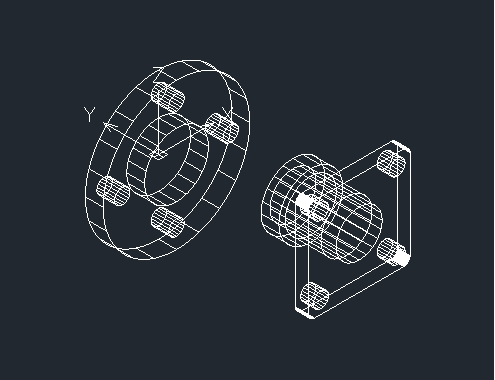
3.输入移动命令“M”拼接实体。然后显示“密封圈图层”、“球心图层”和“阀杆图层”。执行移动命令将其拼接。
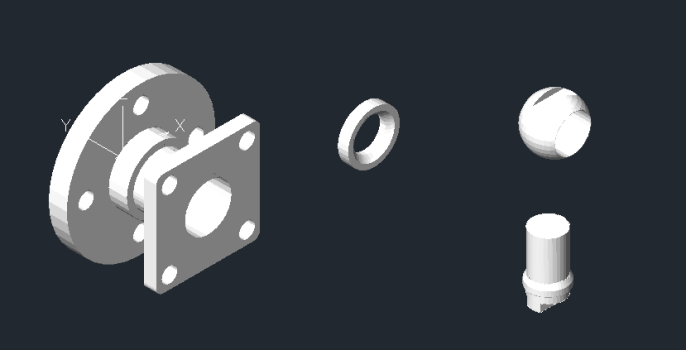
4.显示“扳手图层”和“阀体边孔图层”,输入三维选择命令“ROTATE3D”将扳手绕Z轴以把手底面圆心为旋转点旋转180度。阀体边孔绕Z轴以底面圆心为旋转点旋转-90度,然后拼接实体。
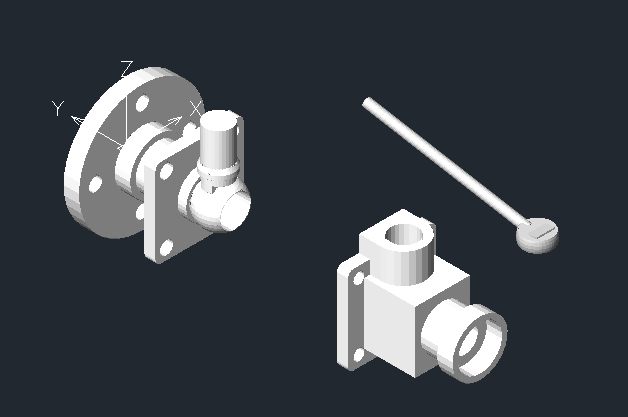
5. 显示“阀体接头图层”、“环实体图层”和“螺母图层”。将螺母和阀体接头绕X轴旋转90度,“CO”复制四个螺母,最后对其进行拼接。阀体就拼接完成了。
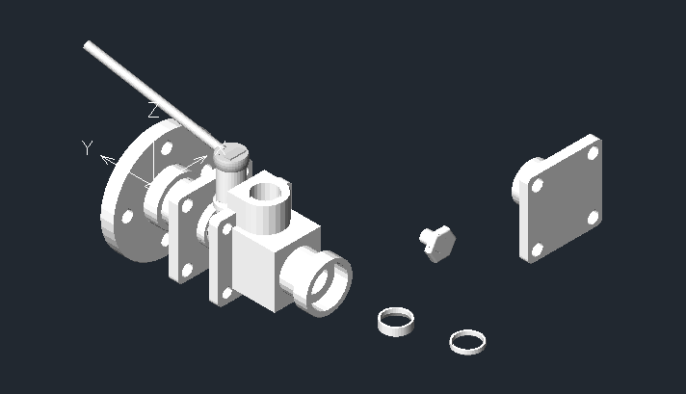
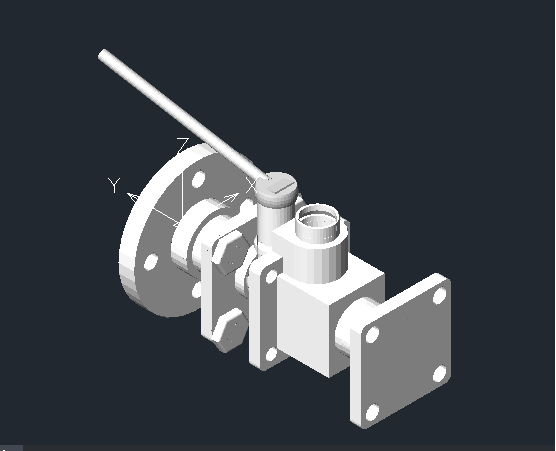
以上就是用CAD装配阀体的步骤,到这里关于阀体的教程就结束了。如果想学习更多CAD教程可以关注40001百老汇CAD官网,我们将持续更新推送,带大家学习更多实用技巧。
推荐阅读:国产CAD
推荐阅读:用CAD如何绘制装配阀体的螺母?



























